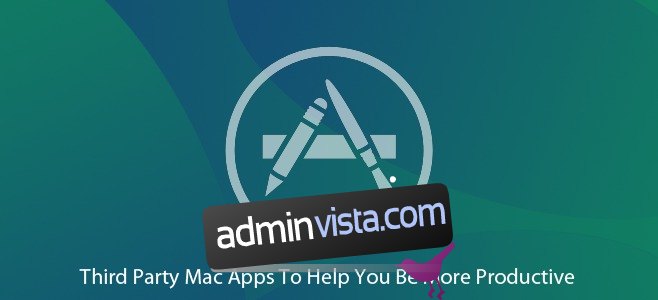Vi pratade om hur du får ut det mesta av din Mac utan att använda några appar från tredje part och vi lyckades gå igenom en hel del funktioner för att få saker gjorda. Idag kommer vi att prata om att få ut ännu mer av din Mac OS X med kraften hos tredjepartsappar. Vi har redan diskuterat hur du kan använda Slate för att ordna om fönster, GeekTools för att lura ut skrivbordet, MagicPrefs för att få mer kraft till Magic Mouse (och styrplattan), Supertab för att få mer kraft till ⌘ + Tab. Nu kommer vi att gå igenom andra appar för att öka produktiviteten. I den här guidens syften kommer vi att täcka appar som gör att din Mac kan gå längre än de färdiga specifikationer, därför kommer vi att undvika appar som kan replikera en redan lättåtkomlig Mac OS X-funktion.
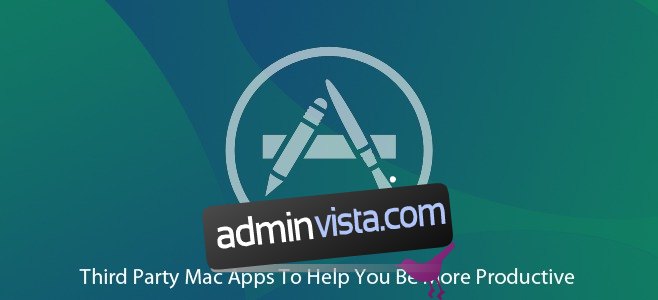
Lösningarna som listas nedan är för det mesta gratis att använda eller är förpackade som lite versioner (med tillräcklig åtkomst), eftersom produktiviteten inte bör kosta extra.
Innehållsförteckning
Kraftfullt systemunderhåll genom Magician
Vi har diskuterat tekniker för att reducera röran tidigare, men de tenderar att bara ta bort tillfälliga filer och papperskorgen, vilket verkligen är till stor hjälp, men det finns mer än så. Magician är en app som, utöver allt andra appar kan göra, kan hitta och radera oanvända, duplicera och/eller skräpfiler, skanna efter antitrojaner, optimera appar och helt radera appar utan kvarvarande filer. Den lanserar också en flytande widget som ger dig feedback i realtid om CPU- och GPU-temperatur. Efter att ha använt detta måste du undra varför du skulle behöva någon annan underhållsapp överhuvudtaget.
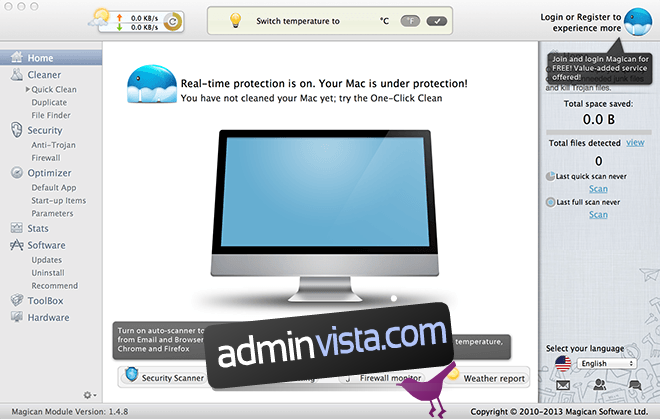
Flera objekt på urklipp med Jumpcut
Man skulle kunna tro att något så grundläggande och enkelt som att kopiera och klistra skulle kunna behöva lite optimering, men Jumpcut ger en lösning på ett problem som vi inte visste att vi hade; du kan lagra högen kopierat innehåll till urklipp. Starta helt enkelt appen och tilldela en genväg (eller använd standard) och du kan kopiera flera objekt och de kommer alla att listas i appen för att komma ihåg. Det här är en av de funktioner som får dig att undra varför det inte är vanligare.
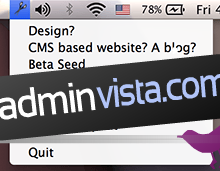
Undvik distraktioner med självkontroll
En av de största distraktionerna som plågar oss idag är oförmågan att koncentrera sig. Det betyder inte att människor i sig är oförmögna att fokusera, men det finns bara så mycket att göra online att det verkar slösaktigt att inte besöka dem. Men om arbetet är så viktigt att du helt enkelt inte har råd med distraktioner men inte kan kontrollera lusten/reflexen att besöka dina favoritsajter, då gör Self Control-appen det åt dig. Lägg bara in de webbplatser som du vill blockera (i svartlista) och tilldela en timer för hur länge du vill hålla dig borta från dessa webbplatser. När du väl har börjat räknas en nedräkningstimer av i Dock och dessa platser kommer helt enkelt inte att öppnas, oavsett vad du försöker. Tänk på att detta bara fungerar för webbplatser, inte för att begränsa appar.
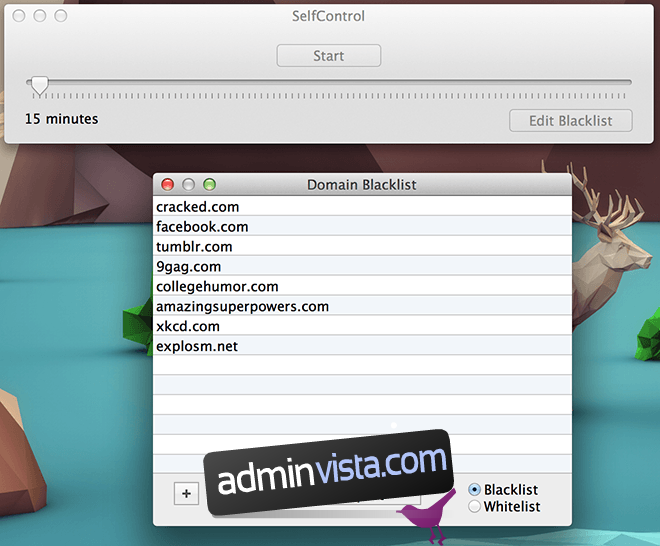
Namnbyte för att byta namn på batchfiler
En funktion som är mycket vanlig i Microsoft Windows och till synes frånvarande i Mac OS X är möjligheten att ändra filnamn i batch. I Windows är det helt enkelt en fråga om att välja alla filer och trycka på F2, även om dina alternativ är begränsade i det avseendet. På en Mac behöver du ett verktyg som Name Changer, som låter dig byta namn på filer i bulk. Det är inte bara en fråga om att döpa om filer direkt, du kan faktiskt behålla och ändra specifika element om du vill. Om du tar en skärmdump och vill ändra ordet ”skärmdump” men behålla resten kan du göra det här. Det är ett ganska viktigt produktivitetsverktyg om du hanterar många filer från olika källor.
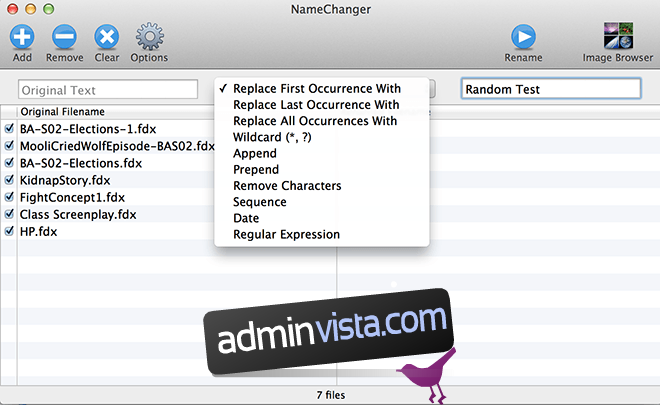
Mindmapping med Mindnode
Mindnode är ett mindmapping-verktyg. Mindmapping är handlingen att anteckna dina idéer i form av ett träd, ordna tankar på ett sådant sätt att du kan spåra hela idéns historia i ett visuellt utrymme. Mindnode erbjuder en lite (gratis) version och en betalversion. Det finns regionala begränsningar för lite-versionen, men om den är tillgänglig i din region bör du göra detta till en stapelvara i din produktivitetssession eftersom det inte finns något bättre sätt att utforska idéer än att se dem förgrena sig.
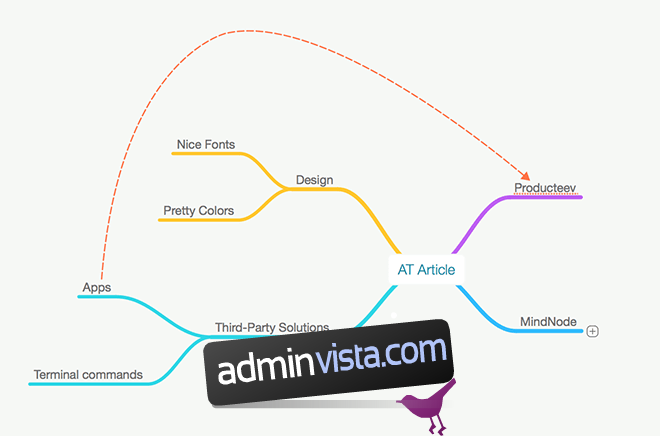
Uppgiftstilldelning genom Producteev
Vi har gått igenom en hel artikel utan att skriva om en verklig produktivitetsapp, det beror på att appar som är designade specifikt för produktivitet vanligtvis är premiumappar, för komplicerade att använda och för målmedvetna. Producteev är ingen av dessa. Det är en samarbetsproduktivitetsapp som, istället för komplicerade diagram, låter dig tagga och tidsuppgifter, så enkelt som att ange ett värde och leka med det. Du taggar den relaterade informationen i en post och det kommer att ge ett optimerat arbetsflöde som en lösning. Du kan senare söka uppgifter antingen genom namn, projektnamn eller etiketter. Denna app fungerar som en social produktivitetsapp såväl som en individuell att-göra-listahanterare. Produktivt faktiskt.
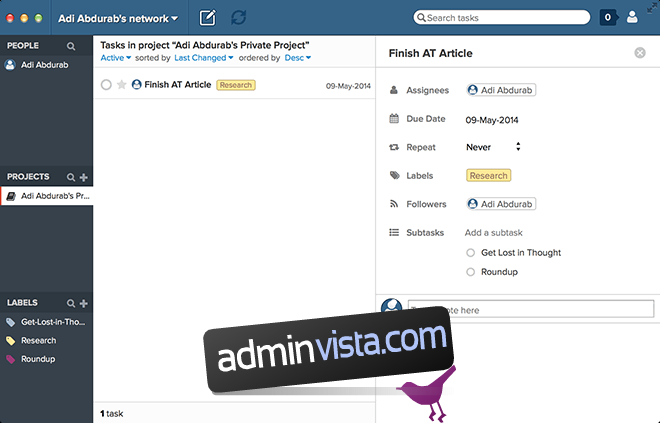
Bättre beröringsverktyg
Vi har redan diskuterat möjligheterna att förbättra din magiska mus och styrplatta med MagicPrefs, men med ett verktyg som Better Touch Tool kan du helt och hållet mappa om hela spektrumet av gester på din magiska mus, styrplatta, tangentbord, leap motion-enhet (om du har en) och till och med en grundläggande mus om du behöver. Det är verkligen en syn att se när du inte längre är bunden av tillverkarens begränsningar. Du kommer inte att vara bunden av dessa ändringar för alltid, du kan helt enkelt pausa dem när du vill och fortsätta som alltid.
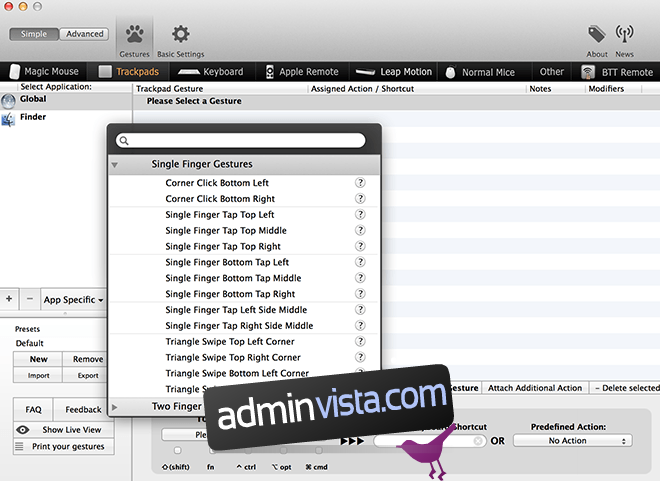
Ladda ner Better Touch Tool här
Symbol Caddie
Vi spenderar inte mycket tid på att oroa oss för instrumentpanelen, för ärligt talat känns det som ett slöseri, men Symbol Caddy-widgeten har hittat ett sätt att göra det mindre trist. Istället för att programmera symbolgenvägar eller behöva googla efter dem varje gång kan du bara installera den här widgeten och kopiera vilken symbol du vill, så enkelt är det. Macbook-användare noterar: Om du har Dashboard inaktiverad men inte vill återställa den, trycker du på Fn + F12 kommer Dashboard-widgetarna att visas på skrivbordet, släpp för att få dem att försvinna.
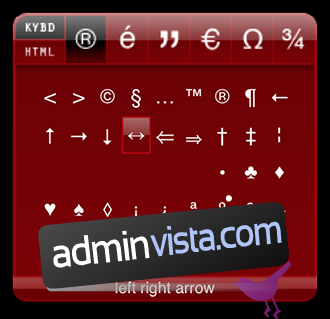
Ladda ner Symbol Caddy Widget här
Vet du något vi missat? Lämna ett meddelande till oss i kommentarerna nedan.